Après mûre réflexion, nous avons décidé de mettre fin à Amazon Kinesis Data Analytics pour les applications SQL :
1. À compter du 1er septembre 2025, nous ne fournirons aucune correction de bogue pour les applications Amazon Kinesis Data Analytics for SQL, car leur support sera limité, compte tenu de l'arrêt prochain.
2. À compter du 15 octobre 2025, vous ne pourrez plus créer de nouvelles applications Kinesis Data Analytics for SQL.
3. Nous supprimerons vos candidatures à compter du 27 janvier 2026. Vous ne serez pas en mesure de démarrer ou d'utiliser vos applications Amazon Kinesis Data Analytics for SQL. Support ne sera plus disponible pour Amazon Kinesis Data Analytics for SQL à partir de cette date. Pour de plus amples informations, veuillez consulter Arrêt d'Amazon Kinesis Data Analytics pour les applications SQL.
Les traductions sont fournies par des outils de traduction automatique. En cas de conflit entre le contenu d'une traduction et celui de la version originale en anglais, la version anglaise prévaudra.
Étape 3.3 : Ajout d'analyses en temps réel (ajout du code d'application)
Vous pouvez écrire vos propres requêtes SQL sur le flux intégré à l'application, mais pour l'étape suivante, vous utilisez l'un des modèles avec exemple de code.
Sur la page du hub d'applications, choisissez Go to SQL editor.
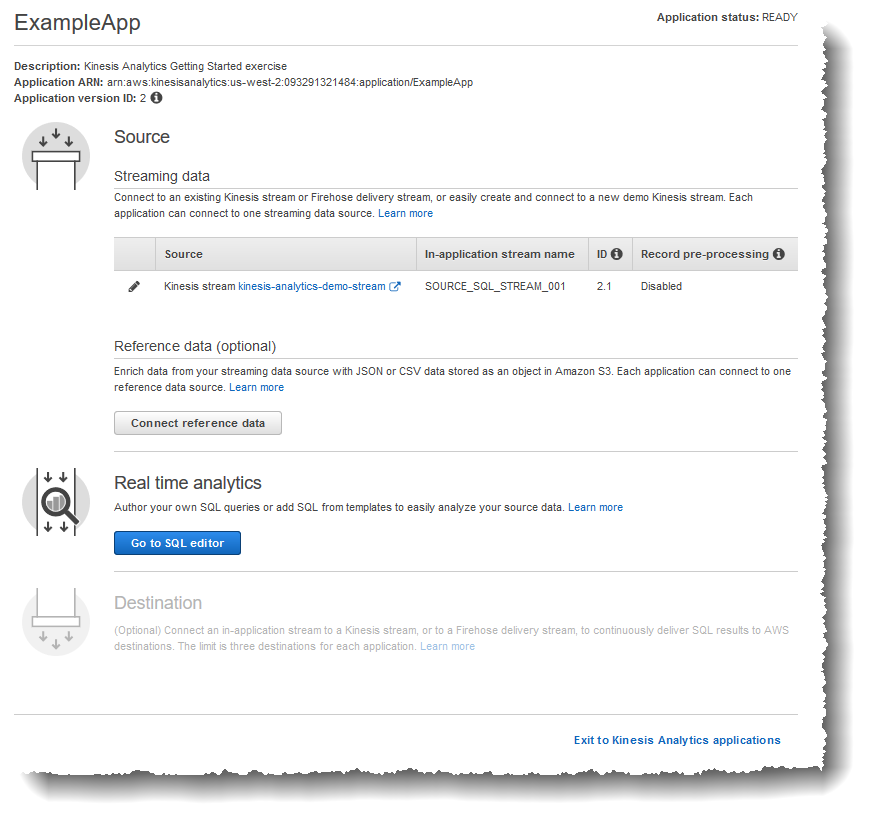
-
Dans le champ Voulez-vous commencer à courir "ExampleApp« ? boîte de dialogue, choisissez Oui, démarrer l'application.
La console envoie une demande pour démarrer l'application (voir StartApplication), puis la page de l'éditeur SQL s'affiche.
-
La console ouvre la page de l'éditeur SQL. Vérifiez la page, y compris les boutons (Add SQL from templates, Save and run SQL) et les différents onglets.
-
Dans l'éditeur SQL, choisissez Add SQL from templates.
Dans la liste des modèles disponibles, choisissez Continuous filter. L'exemple de code lit les données d'un flux intégré à l'application (la clause
WHEREfiltre les lignes) et les insère dans un autre flux intégré à l'application comme suit :-
Il crée le flux de données intégré à l'application
DESTINATION_SQL_STREAM. -
Il crée une pompe
STREAM_PUMPet l'utilise pour sélectionner des lignes dansSOURCE_SQL_STREAM_001et les insérer dansDESTINATION_SQL_STREAM.
-
Choisissez Add this SQL to editor.
Testez le code d'application comme suit :
N'oubliez pas que vous avez déjà démarré l'application (l'état est RUNNING). Par conséquent, Amazon Kinesis Data Analytics lit déjà en continu la source de streaming et ajoute des lignes dans le flux intégré à l’application
SOURCE_SQL_STREAM_001.-
Dans l'éditeur SQL, choisissez Save and run SQL. La console envoie d'abord la demande de mise à jour pour enregistrer le code d'application. Ensuite, le code s'exécute en continu.
-
Vous pouvez voir les résultats dans l'onglet Real-time analytics.

L'éditeur SQL comporte les onglets suivants :
-
L'onglet Source data affiche un flux d'entrée intégré à l'application qui est mappé à la source de diffusion. Choisissez le flux intégré à l'application. Vous pouvez alors voir des données entrantes. Vous remarquerez les colonnes supplémentaires dans le flux d'entrée intégré à l'application qui n'étaient pas spécifiées dans la configuration d'entrée. Celles-ci incluent les colonnes d'horodatage suivantes :
-
ROWTIME : chaque ligne d’un flux intégré à l’application comporte une colonne spéciale appelée
ROWTIME. Cette colonne est l’horodatage du moment où Amazon Kinesis Data Analytics a inséré la ligne dans le premier flux intégré à l’application (le flux mappé à la source de streaming). -
Approximate_Arrival_Time : chaque enregistrement Kinesis Data Analytics inclut une valeur appelée
Approximate_Arrival_Time. Cette valeur est l'horodatage d'arrivée approximatif défini lorsque la source de streaming reçoit et stocke l'enregistrement avec succès. Quand Kinesis Data Analytics lit les enregistrements d’une source de streaming, il extrait cette colonne et l’insère dans le flux d’entrée intégré à l’application.
Ces valeurs d'horodatage sont utiles dans les requêtes à fenêtres temporelles. Pour de plus amples informations, veuillez consulter Requêtes à fenêtres.
-
-
L'onglet Real-time analytics affiche tous les autres flux intégrés à l'application créés par votre code d'application. Il inclut également le flux d’erreurs. Kinesis Data Analytics envoie les lignes qu’il ne peut pas traiter dans le flux d’erreurs. Pour de plus amples informations, veuillez consulter Gestion des erreurs.
Choisissez
DESTINATION_SQL_STREAMpour afficher les lignes que votre code d'application a insérées. Vous remarquerez les colonnes supplémentaires que votre code d'application n'a pas créées. Celles-ci incluent la colonne d’horodatageROWTIME. Kinesis Data Analytics copie simplement ces valeurs depuis la source (SOURCE_SQL_STREAM_001). -
L’onglet Destination affiche la destination externe où Kinesis Data Analytics écrit les résultats de requête. Vous n'avez pas encore configuré de destination externe pour la sortie de votre application.
-
-
Étape suivante
Étape 3.4 : (Facultatif) Mise à jour du code d'application